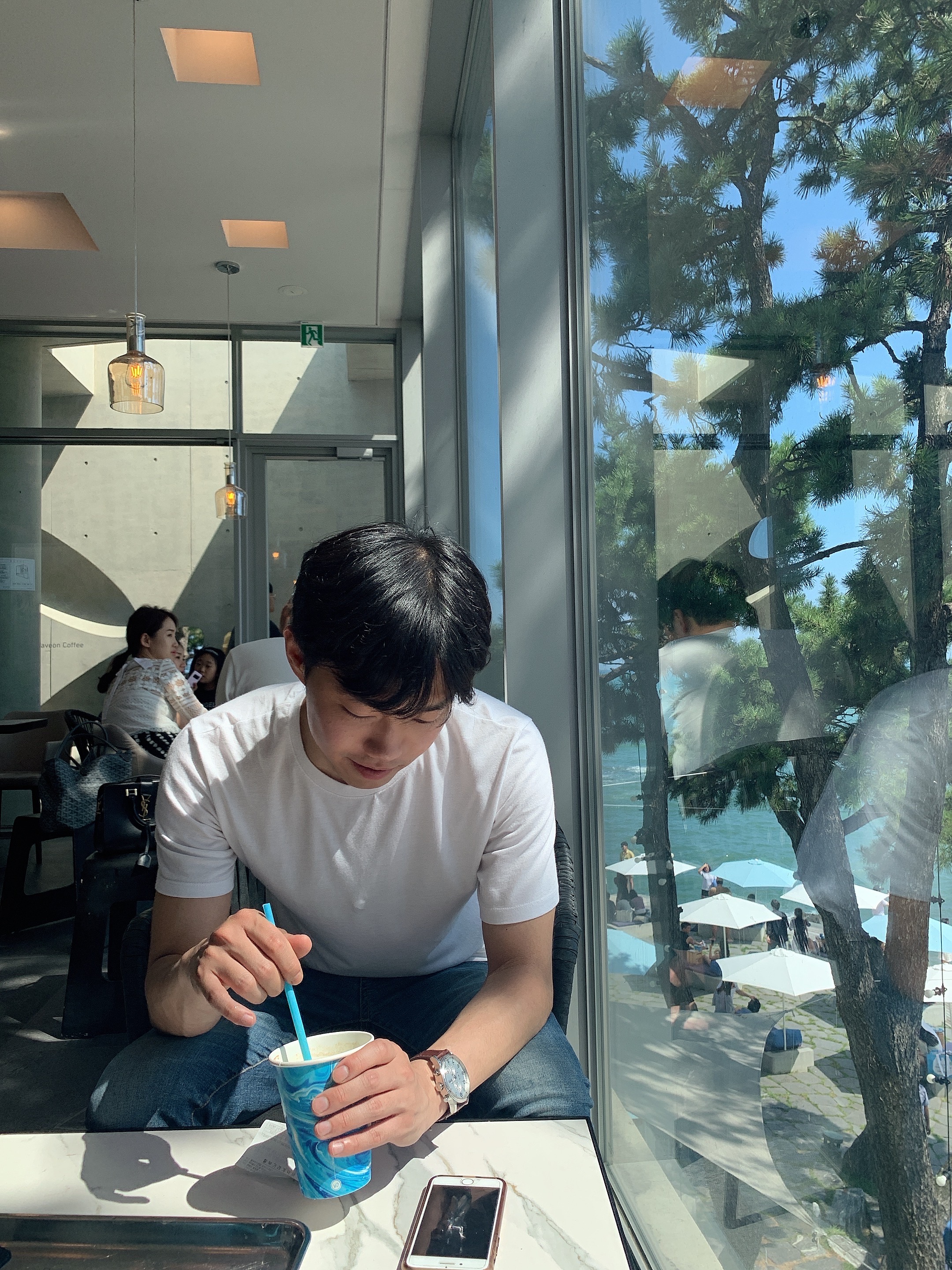본 포스팅은 벨로퍼트와 함께하는 모던 리액트를 학습 후 정리하는 목적으로 작성하는 포스팅입니다.
2. 작업환경 준비
앞으로의 튜토리얼을 진행하기 위해 다음 항목들을 설치해주어야 한다.
- Node.js: Webpack 과 Babel 같은 도구들이 자바스크립트 런타임인 Node.js 를 기반으로 만들어져있다. 그렇기에 해당 도구들을 사용하기 위해서 Node.js 를 설치해야 한다.
- Yarn: 조금 개선된 버전의 npm 이라고 생각하면 된다. npm 은 Node.js 를 설치하게 될 때 같이 딸려오는 패키지 매니저 도구이다. 프로젝트에서 사용되는 라이브러리를 설치하고 해당 라이브러리들의 버전 관리를 하게 될 때 사용한다. 우리가 Yarn 을 사용하는 이유는, 더 나은 속도, 더 나은 캐싱 시스템을 사용하기 위함이다.
- 코드 에디터: 사용하는 에디터가 있다면 따로 새로 설치하지 않고 기존에 사용하시던걸 사용해도 된다. 주로 VSCode, Atom, WebStorm, Sublime 같은 훌륭한 선택지가 있다.
- Git bash: 윈도우의 경우, Git for Windows 를 설치해서 앞으로 터미널에 무엇을 입력하라는 내용이 있으면 함께 설치되는 Git Bash 를 사용하면 된다. 맥의 경우엔 기본 터미널을 사용하면 된다. 설치는 기본 옵션으로 진행하시면 된다.
Note: Webpack, Babel 은 프론트 엔드 개발의 필수적인 도구이다. 리액트 프로젝트를 만들게 되면서, 컴포넌트 를 여러가지 파일로 분리해서 저장 할 것이고, 또 이 컴포넌트는 일반 자바스크립트가 아닌 JSX 라는 문법으로 작성하게 된다. 여러가지의 파일을 한개로 결합하기 위해서 우리는 Webpack 이라는 도구를 사용하고, JSX 를 비롯한 새로운 자바스크립트 문법들을 사용하기 위해서 우리는 Babel 이라는 도구를 사용한다. 그래서 보통 Webpack을 번들러라 부르고, Babel을 트랜스파일러라 부른다.
새 프로젝트 만들어보기
새로운 리액트 프로젝트를 만들어보자. 터미널을 열은 뒤, 다음 명령어를 실행해보자. (윈도우 사용자는 Git Bash 를 사용하면 된다)
1
$ npx create-react-app begin-react
그러면 begin-react 라는 디렉터리가 생기고 그 안에 리액트 프로젝트가 생성된다. 생성이 끝나면 cd 명령어를 사용하여 해당 디렉터리에 들어간 다음 yarn start 명령어를 입력해보자. (yarn 이 없다면 npm start).
1
2
$ cd begin-react
$ yarn start
이 명령어를 실행하고 나면 다음과 같이 브라우저에 http://localhost:3000/ 이 열리고, 돌아가는 리액트 아이콘이 보일 것이다. 자동으로 페이지가 열리지 않는다면 브라우저에 주소를 직접 입력하여 들어가면 된다.